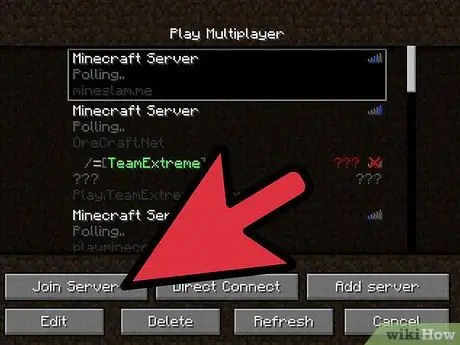- Mwandishi Jason Gerald [email protected].
- Public 2024-01-19 22:14.
- Mwisho uliobadilishwa 2025-01-23 12:48.
WikiHow inafundisha jinsi ya kuongeza kiwango cha kumbukumbu (RAM) Minecraft inaweza kutumia kutatua makosa ya kumbukumbu. Ikiwa unatumia toleo la kibinafsi la Minecraft, unaweza kutenga RAM kwa urahisi kupitia programu ya kifungua programu au toleo la kifungua programu 1.6 hadi 2.0. Unaweza kuangalia nambari ya toleo la programu kwenye kona ya chini kushoto ya dirisha la programu. Ikiwa unataka kuhariri RAM ya seva, utahitaji kuunda faili ambayo itazindua Minecraft na kumbukumbu zaidi. Walakini, ni wazo nzuri kutotenga zaidi ya 2/3 ya RAM ya kompyuta yako kwa mchezo huu.
Hatua
Njia 1 ya 3: Kutumia Launcher Version 2.0
Hatua ya 1. Angalia RAM inayopatikana kwenye kompyuta
Kiasi cha RAM inayopatikana itaamua ni kumbukumbu ngapi inayoweza kutolewa kwa Minecraft. Kuangalia RAM:
- Madirisha - Fungua menyu " Anza ", bofya" Mipangilio ”(Iliyowekwa alama na ikoni ya gia), chagua" Mfumo ", bofya" Kuhusu ”, Na uzingatie nambari iliyoonyeshwa karibu na maandishi" Imewekwa RAM ".
- Mac - Fungua menyu " Apple ", bofya" Kuhusu Mac hii ”, Na angalia nambari iliyoonyeshwa kulia kwa kichwa cha" Kumbukumbu ".
Hatua ya 2. Sasisha programu ya Java kwenye kompyuta
Tembelea tovuti ya Java kwa https://www.java.com/en/download/ na ubonyeze kitufe cha "Pakua" kilicho chini ya toleo la hivi karibuni la programu. Hatua hii imefanywa ili kuhakikisha kuwa programu ya Java inaendesha toleo la hivi karibuni na iko tayari kutenga RAM.
Ikiwa unatumia kompyuta ya Windows, hakikisha unapakua toleo linalofaa la mfumo wa uendeshaji
Hatua ya 3. Fungua programu ya uzinduzi wa Minecraft
Bonyeza mara mbili ikoni ya Minecraft kuifungua.
Ikiwa dirisha la programu linaonyesha nambari "1.6 …" kwenye kona ya chini kushoto (au juu ya dirisha), tumia toleo la njia ya kifungua programu ya 1.6. X
Hatua ya 4. Bonyeza kichupo Chaguzi za uzinduzi
Kichupo hiki kiko juu ya dirisha la programu.
Hatua ya 5. Hakikisha swichi ya mipangilio ya hali ya juu imewashwa
Iko kona ya juu kulia ya ukurasa wa "Chaguzi za Uzinduzi". Ikiwa swichi sio kijani, bonyeza kitufe kabla ya kuendelea.
Hatua ya 6. Bonyeza wasifu unayotaka kubadilisha
Ikiwa utaona chaguo moja tu kwenye ukurasa huu, bofya.
Hatua ya 7. Wezesha ubadilishaji wa hoja za JVM
Bonyeza kugeuza karibu na maandishi ya "hoja za JVM" kuwezesha huduma.
Hatua ya 8. Hariri kiasi cha RAM Minecraft inaweza kutumia
Unaweza kuona mstari wa maandishi kwenye safu ya "hoja za JVM", na sehemu ya kwanza -Xm1G. Badilisha nambari "1" iwe nambari nyingine, kulingana na RAM (katika gigabytes) ambayo unataka Minecraft itumie.
Kwa mfano, ikiwa unataka kutenga gigabytes 4 za RAM kwa Minecraft, badilisha sehemu kuwa "-Xm4G"
Hatua ya 9. Bonyeza SAVE
Iko chini ya dirisha. Sasa, Minecraft itatumia kiwango cha RAM uliyobainisha kwa wasifu uliochaguliwa.
Njia 2 ya 3: Kutumia Launcher Version 1.6. X
Hatua ya 1. Angalia RAM inayopatikana kwenye kompyuta
Kiasi cha RAM inayopatikana itaamua ni kumbukumbu ngapi inayoweza kutolewa kwa Minecraft. Kuangalia RAM:
- Madirisha - Fungua menyu " Anza ", bofya" Mipangilio ”(Iliyowekwa alama na ikoni ya gia), chagua" Mfumo ", bofya" Kuhusu ”, Na uzingatie nambari iliyoonyeshwa karibu na maandishi" Imewekwa RAM ".
- Mac - Fungua menyu " Apple ", bofya" Kuhusu Mac hii ”, Na angalia nambari iliyoonyeshwa kulia kwa kichwa cha" Kumbukumbu ".
Hatua ya 2. Sasisha programu ya Java kwenye kompyuta
Tembelea tovuti ya Java kwa https://www.java.com/en/download/ na ubonyeze kitufe cha "Pakua" kilicho chini ya toleo la hivi karibuni la programu. Hatua hii imefanywa ili kuhakikisha kuwa programu ya Java inaendesha toleo la hivi karibuni na iko tayari kutenga RAM.
Ikiwa unatumia kompyuta ya Windows, hakikisha unapakua toleo linalofaa la mfumo wa uendeshaji
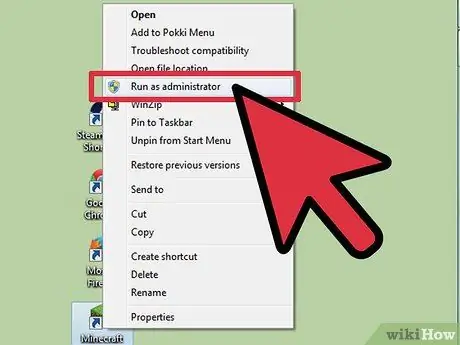
Hatua ya 3. Endesha programu ya uzinduzi wa Minecraft
Katika toleo la 1.6. X na baadaye, unaweza kutenga RAM zaidi moja kwa moja kupitia programu ya kifungua programu. Ikiwa unatumia toleo la zamani, soma njia inayofuata.
Ikiwa nambari "2.0 …" imeonyeshwa kwenye kona ya chini kushoto ya dirisha la programu, fuata toleo la toleo la 2.0. X
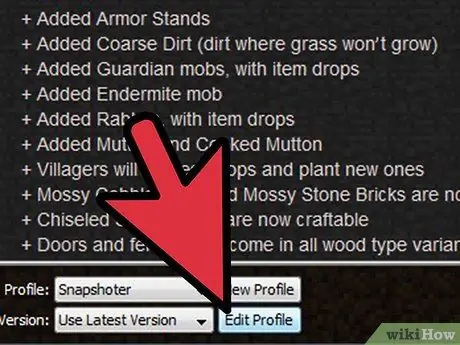
Hatua ya 4. Chagua wasifu
Bonyeza” Hariri Profaili ”Na uchague wasifu kutoka kwenye orodha.
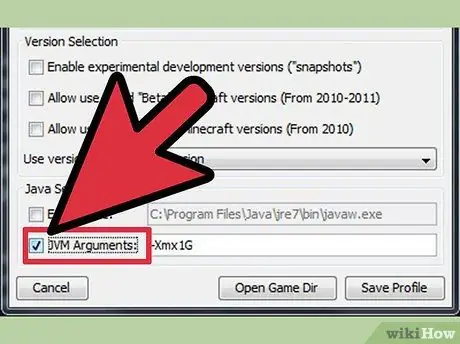
Hatua ya 5. Wezesha kipengee cha "Hoja za JVM"
Katika sehemu ya "Mipangilio ya Java (Advanced)", angalia sanduku la "Hoja za JVM". Kwa chaguo hili, unaweza kuingiza amri za kurekebisha programu ya Minecraft.
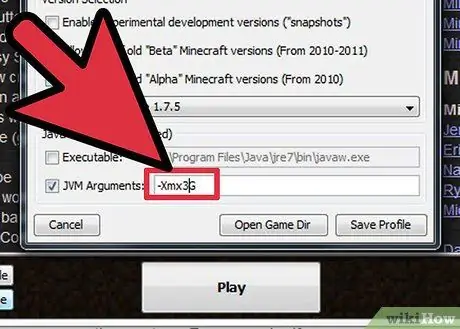
Hatua ya 6. Tenga RAM zaidi kwa mchezo
Kwa chaguo-msingi, Minecraft itatumia 1 GB ya RAM. Unaweza kuongeza kiwango cha RAM kwa kuandika -Xmx # G. Badilisha # na kiwango cha RAM unachotaka kutenga (katika gigabytes). Kwa mfano, ikiwa unataka kutenga GB 18 ya RAM, chapa -Xmx18G.
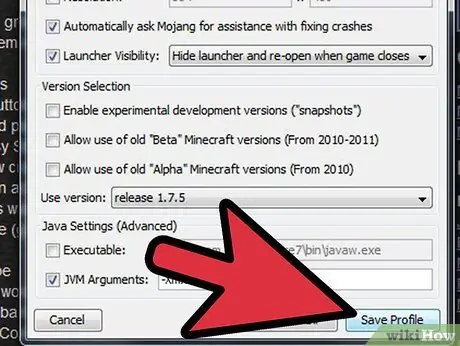
Hatua ya 7. Hifadhi wasifu
Bonyeza kitufe cha Hifadhi Profaili kuokoa mipangilio. Sasa, kiwango kilichowekwa tayari cha RAM kitatumika kwa wasifu uliochaguliwa.
Njia 3 ya 3: Kutumia Seva za Minecraft
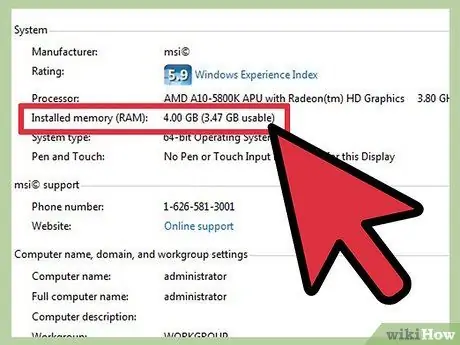
Hatua ya 1. Angalia kiwango cha RAM kinachopatikana kwenye RAM ya kompyuta
Kiasi cha RAM inayopatikana itaamua kiwango cha kumbukumbu ambacho kinaweza kutolewa kwa Minecraft. Kuiangalia:
- Madirisha - Fungua menyu " Anza ", bofya" Mipangilio ”(Iliyowekwa alama na ikoni ya gia), chagua" Mfumo ", bofya" Kuhusu ”, Na uzingatie nambari iliyoonyeshwa karibu na maandishi" Imewekwa RAM ".
- Mac - Fungua menyu " Apple ", bofya" Kuhusu Mac hii ”, Na angalia nambari iliyoonyeshwa kulia kwa kichwa cha" Kumbukumbu ".
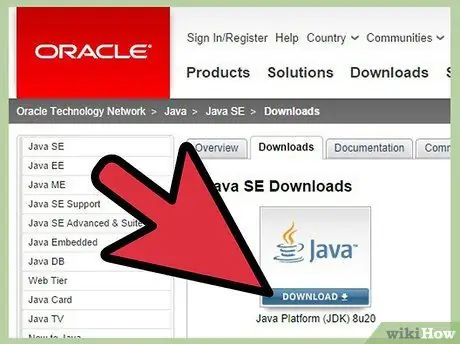
Hatua ya 2. Sasisha programu ya Java
Tembelea tovuti ya Java kwa https://www.java.com/en/download/ na ubonyeze kitufe cha "Pakua" kilicho chini ya toleo la hivi karibuni la programu. Hatua hii imefanywa ili kuhakikisha kuwa programu ya Java inaendesha toleo la hivi karibuni na iko tayari kutenga RAM.
Ikiwa unatumia kompyuta ya Windows, hakikisha unapakua toleo linalofaa la mfumo wa uendeshaji. Kwa watumiaji wa kompyuta 32-bit, unaweza tu kutenga 1 GB ya RAM
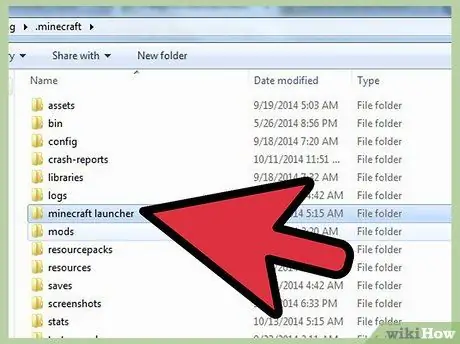
Hatua ya 3. Fungua saraka ya seva ya Minecraft
Folda hii ina faili ya Minecraft_server.exe ambayo unafungua ili kuendesha seva ya Minecraft.
Njia rahisi ya kupata faili hii ni kuvinjari faili ya "Minecraft_server" na uende mahali / folda ambayo faili imehifadhiwa
Unda hati ya maandishi kwenye folda ya seva. Bonyeza kitufe " Nyumbani "(Windows) au" Faili "(Mac), chagua" Vitu vipya "(Windows) au" Mpya "(Mac), kisha bonyeza" Nyaraka za maandishi " Baada ya hapo, hati mpya ya maandishi itaundwa katika eneo / folda sawa na faili ya minecraft_server.exe.
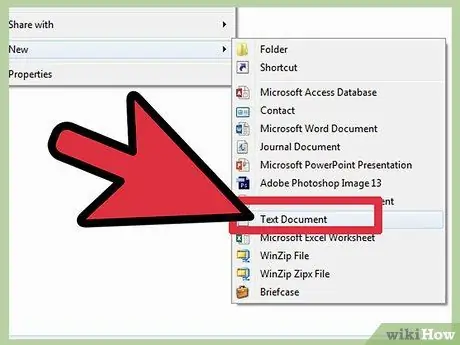
Ingiza nambari ili kutenga RAM zaidi. Andika nambari ifuatayo kwenye hati ya maandishi, kulingana na mfumo wa uendeshaji unaotumia:
Madirisha
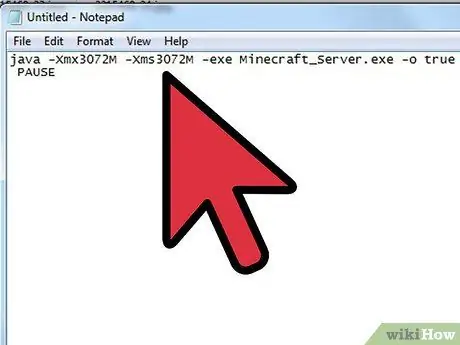
java -Xmx #### M -Xms #### M -exe Minecraft_Server.exe - ni kweli
SITISHA
OS X
#! / bin / bash
cd "$ (jina la utani" $ 0 ")"
java -Xms #### M -Xmx #### M -exe Minecraft_Server.exe - ni kweli
Linux
#! / bin / sh
BINDIR = $ (jina la utani "$ (readlink -fn" $ 0 ")")
cd "$ BINDIR"
java -Xms #### M -Xmx #### M -exe Minecraft_Server.exe - ni kweli
Badilisha #### kwa kiwango cha RAM unayotaka kutenga (katika gigabytes). Kutenga 2 GB ya RAM, chapa 2048. Kutenga 3 GB, chapa 3072. Kutenga 4 GB, chapa 4096. Kutenga GB 5, aina 5120
Hifadhi faili ya maandishi. Ikiwa unatumia Windows, hifadhi faili na kiendelezi cha ".bat". Bonyeza " Faili"na uchague" Hifadhi Kama…" Badilisha ugani wa faili kutoka ".txt" hadi ".bat". Ikiwa unatumia OS X, hifadhi faili na kiendelezi cha ".command". Ikiwa unatumia Linux, hifadhi faili na kiendelezi cha ".sh".
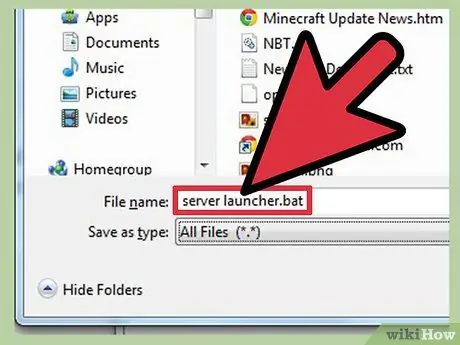
Huenda ukahitaji kuwezesha uonyeshwaji wa viendelezi vya faili katika Windows kwanza ili viendelezi vionekane
Endesha faili mpya ili uanze Minecraft. Faili unayounda itakuwa programu mpya ya uzinduzi wa seva ya Minecraft. Na faili hii mpya (.bat ya Windows,. Amri ya Mac, au.sh kwa Linux), kiwango kipya cha RAM kitatengwa kwa seva.